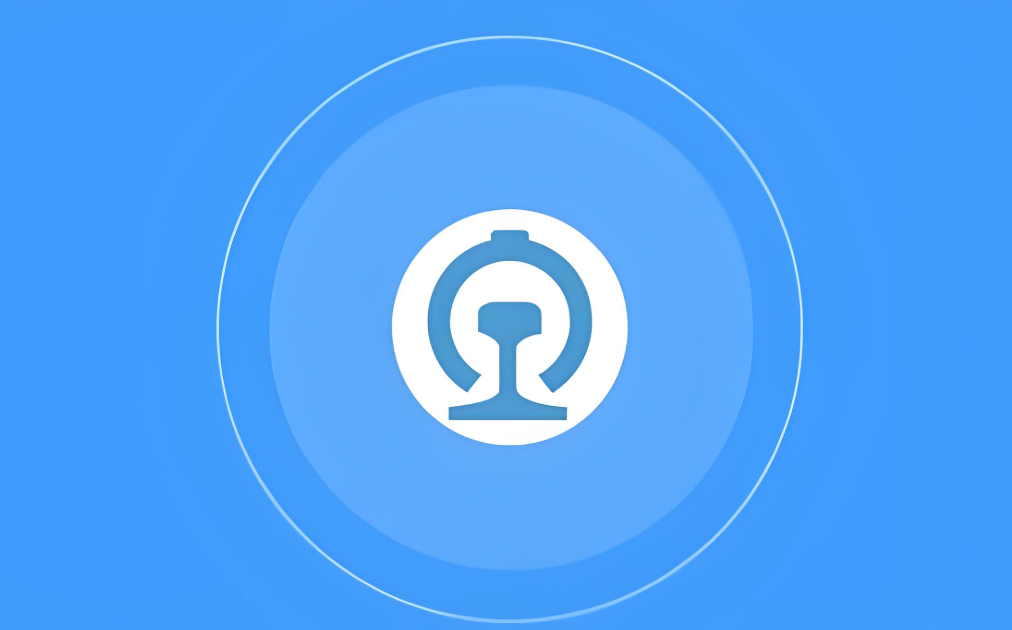无法在 Windows 11 中安装 RSAT?应用这些修复
来源:云东方
2023-04-17 06:05:42
0浏览
收藏
你在学习文章相关的知识吗?本文《无法在 Windows 11 中安装 RSAT?应用这些修复》,主要介绍的内容就涉及到,如果你想提升自己的开发能力,就不要错过这篇文章,大家要知道编程理论基础和实战操作都是不可或缺的哦!
RSAT 或远程服务器管理工具是一个组件,允许管理员远程管理运行相同操作系统的其他计算机。但是,如果事情不正确,您可能无法在 Windows 11 中安装 RSAT。
您在这里遇到了一堆错误,例如,RSAT 安装程序遇到错误 0x8024001d。不管是什么原因,有很多方法在每种情况下都证明是有效的。
因此,如果您还无法在 Windows 11 中安装 RSAT,请执行下一节中列出的修复程序。
如果我无法在 Windows 11 中安装 RSAT,我该怎么办?
笔记请记住,RSAT 仅适用于 Windows 11 的专业版和企业版。如果您运行的是家庭版,请先进行升级,然后继续安装。1.使用PowerShell命令
- 按Windows+S启动搜索菜单,在文本字段中输入终端,右键单击相关搜索结果并选择以管理员身份运行。
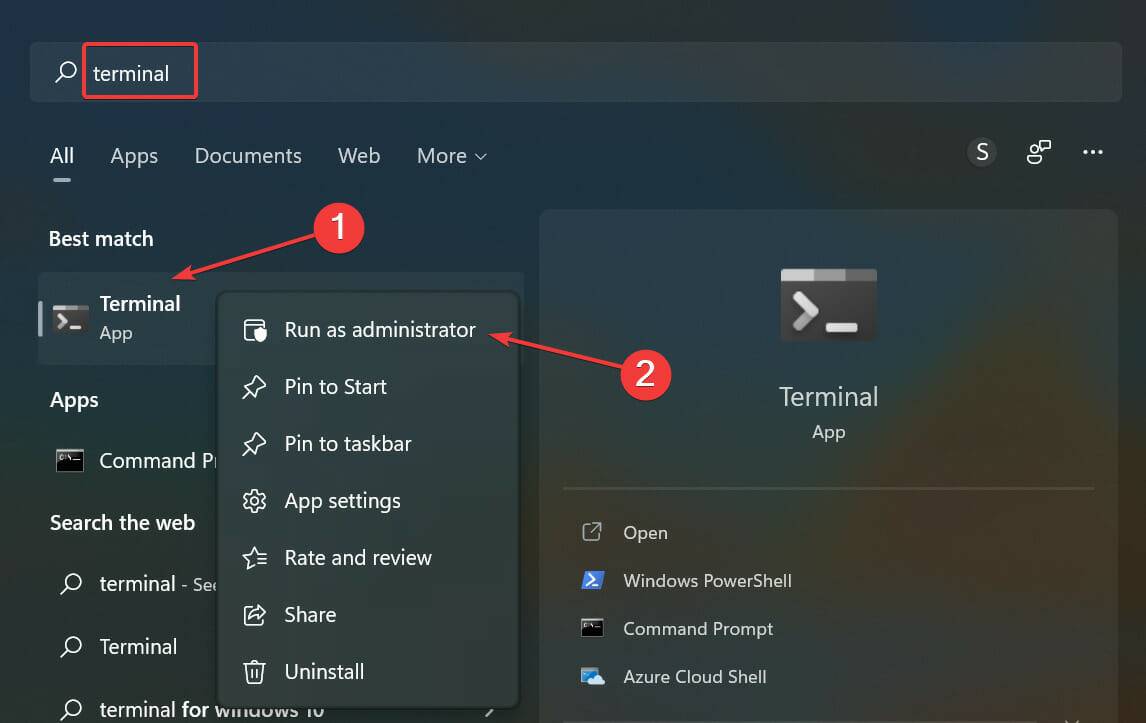
- 在弹出的UAC(用户帐户控制)提示中单击是。
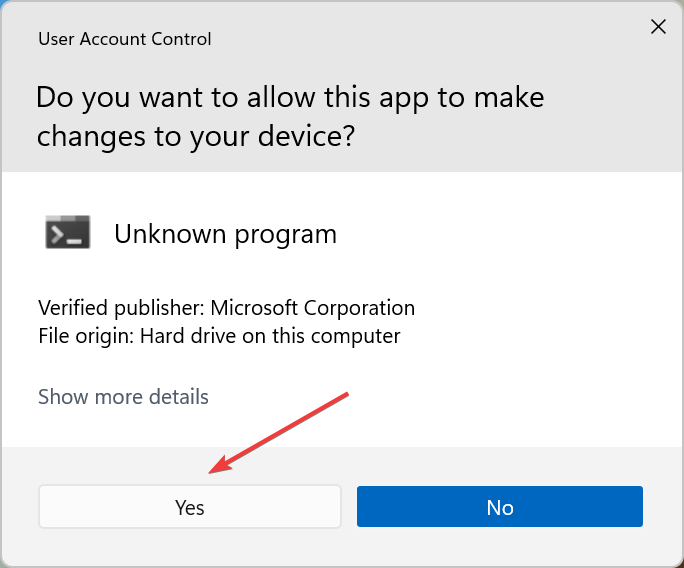
- 现在,在PowerShell中粘贴以下命令并点击Enter安装RSAT:
Get-WindowsCapability -Name RSAT* -Online | Add-Windows Capability -Online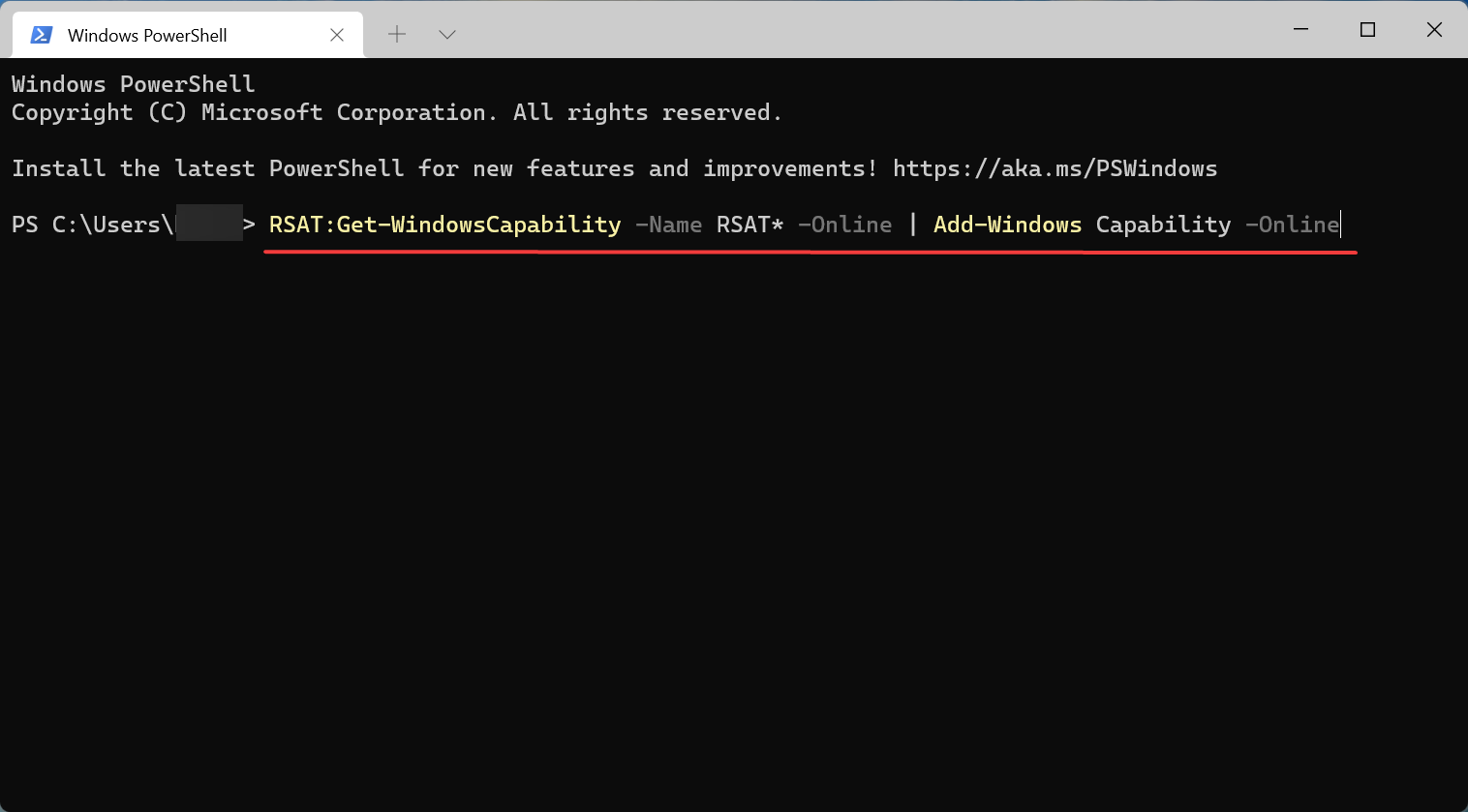
这可能是安装 RSAT 的最快方法,但很多人并不知道。此外,使用 PowerShell 在 Windows 11 中安装 RSAT 时遇到错误的可能性很小。因此,请务必尝试此方法,如果不起作用,请转到下一个。
2.修改注册表
- 按Windows+S启动“搜索”菜单,在顶部的文本字段中输入“服务”,然后单击相关搜索结果。
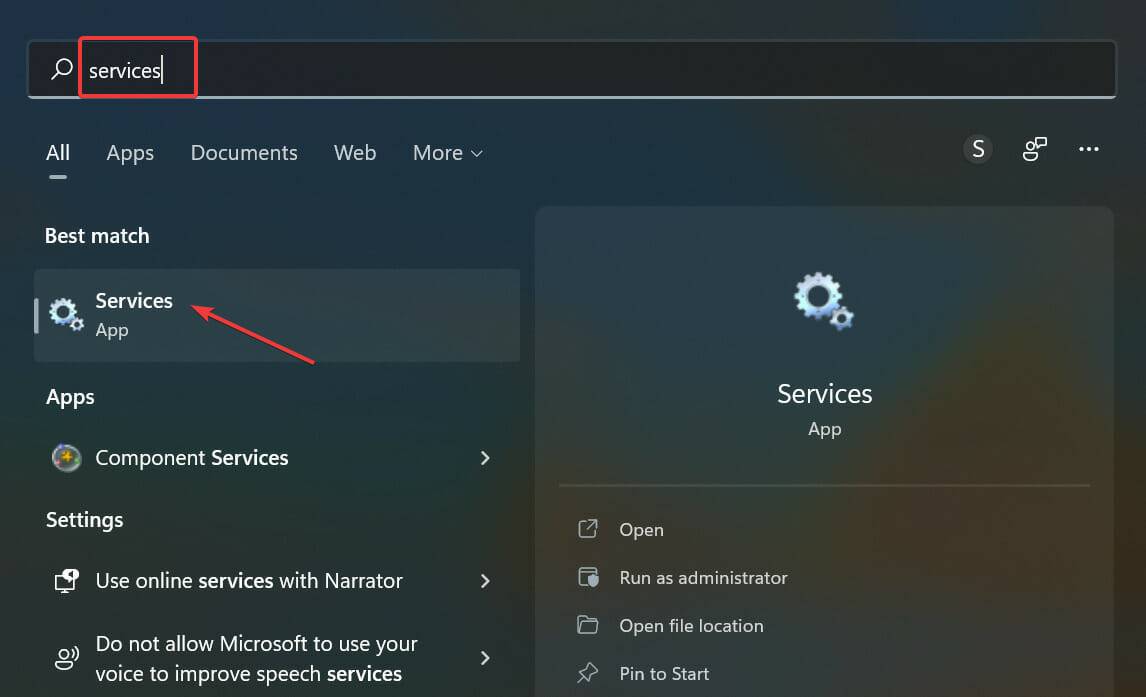
- 找到Windows 更新服务,右键单击它,然后从上下文菜单中选择停止。
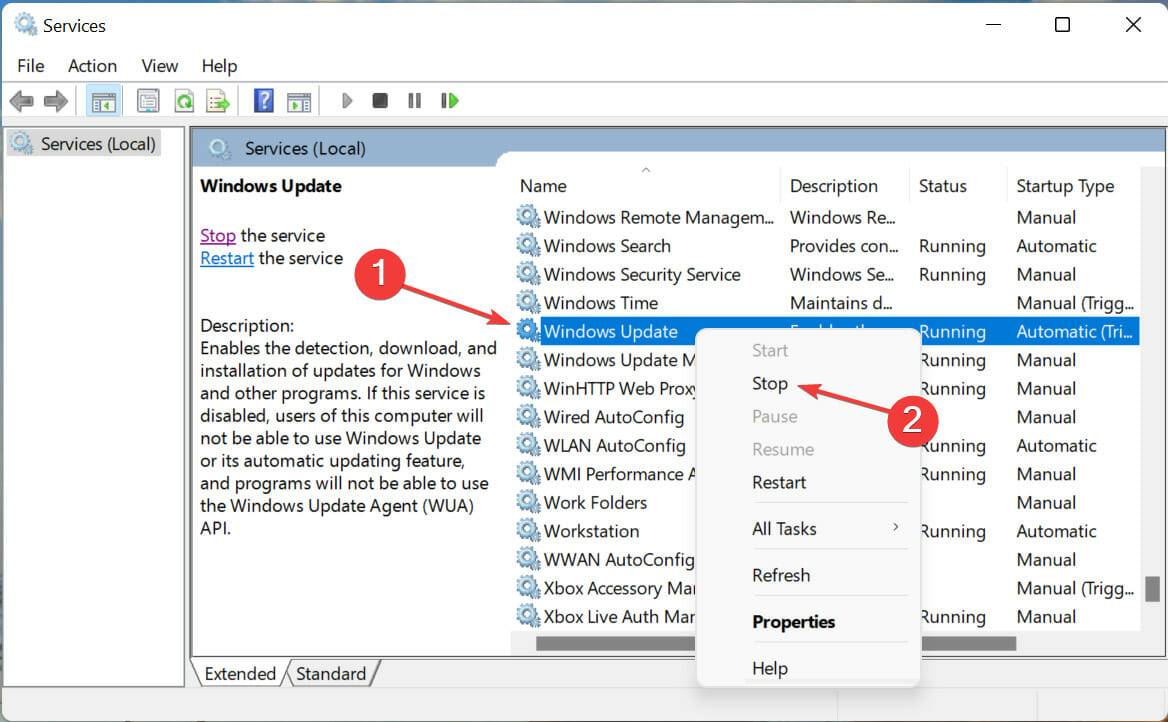
- 现在,按Windows+R启动运行命令对话框,在文本字段中键入/粘贴regedit,然后单击OK或点击Enter启动注册表编辑器。
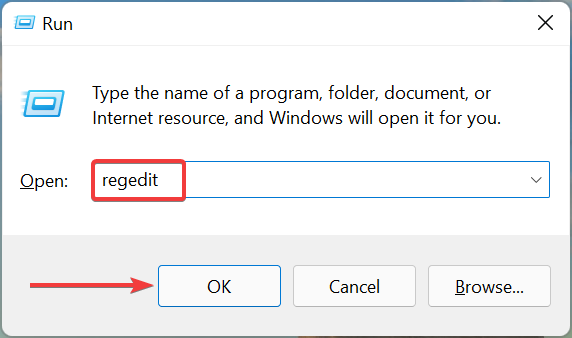
- 在出现的UAC提示上单击是。
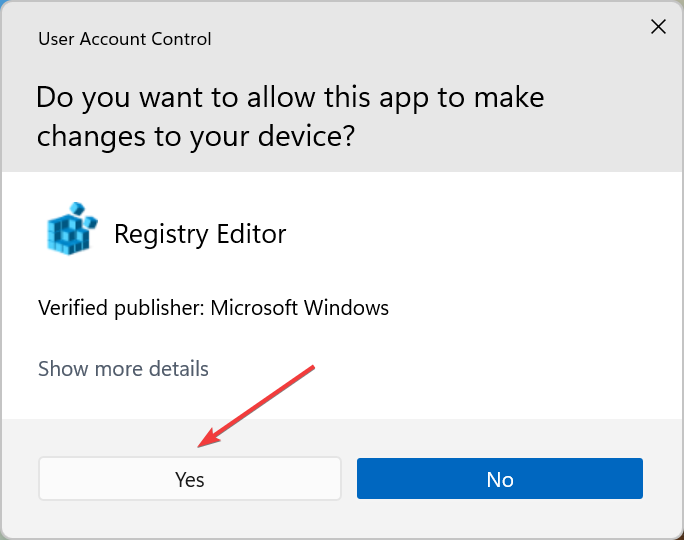
- 将以下路径粘贴到顶部的地址栏中,然后点击Enter:
HKEY_LOCAL_MACHINE\SOFTWARE\Policies\Microsoft\Windows\WindowsUpdate\AU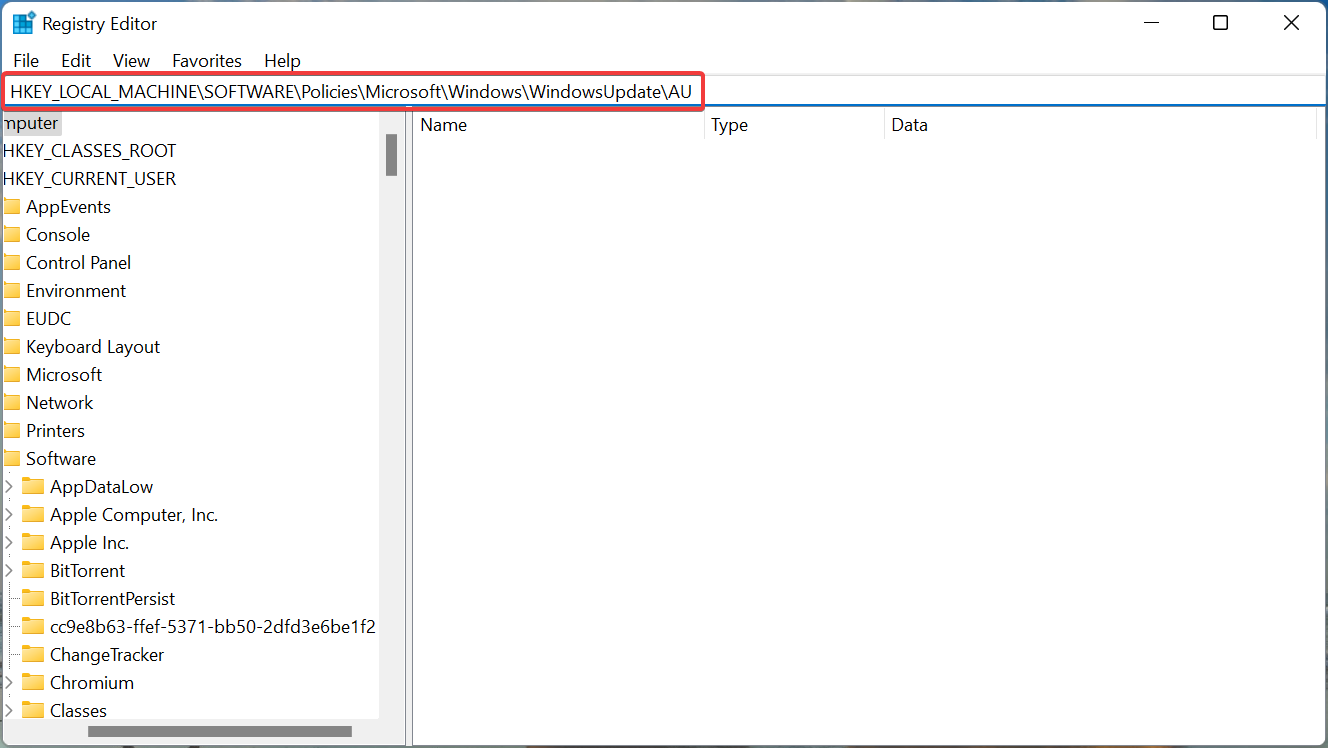
- 双击UseWUServer键。
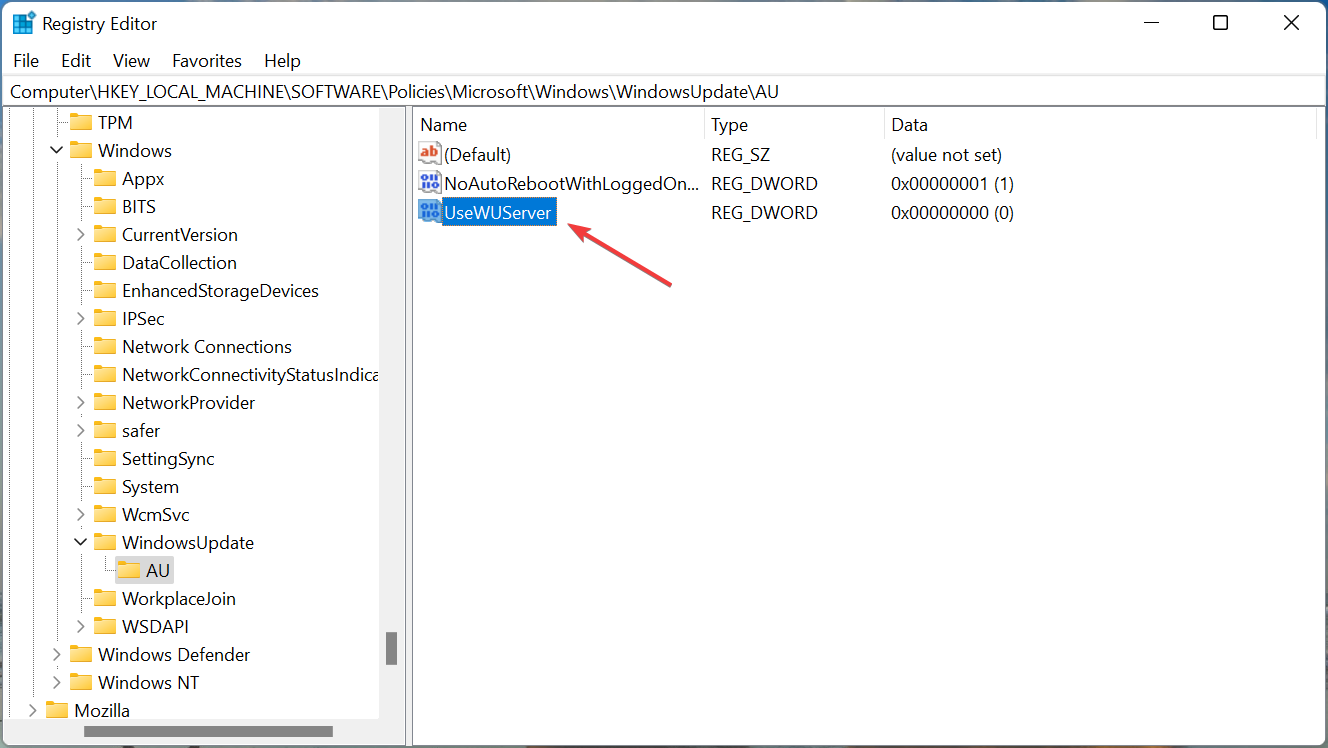
- 接下来,在Value Data下输入0并单击OK保存更改。
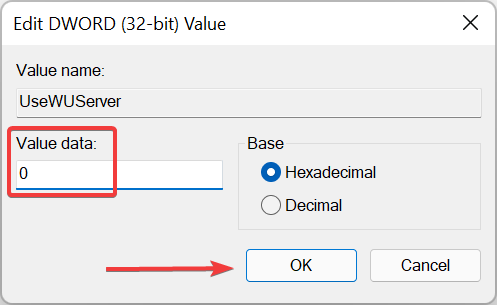
- 完成后,再次转到服务应用程序,右键单击Windows Update,然后从上下文菜单中选择开始。
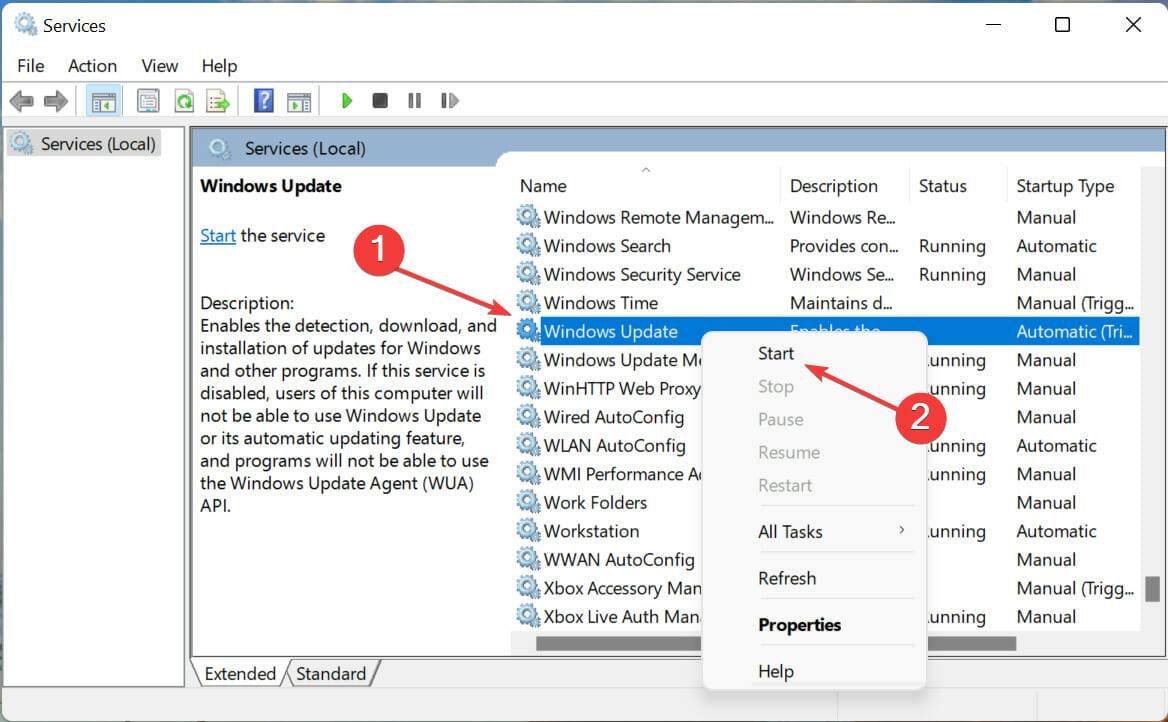
重新启动计算机以使更改生效,并检查您是否能够在 Windows 11 中安装 RSAT。
3. 更改组策略
- 按Windows+R启动运行命令,在文本字段中输入gpedit ,然后单击确定或点击Enter启动本地组策略编辑器。
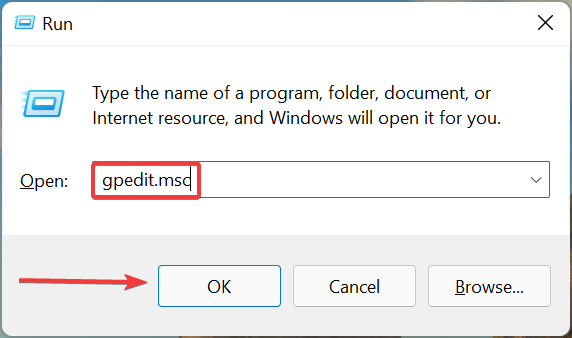
- 现在,双击计算机配置下的管理模板,然后从其下的选项中双击系统。
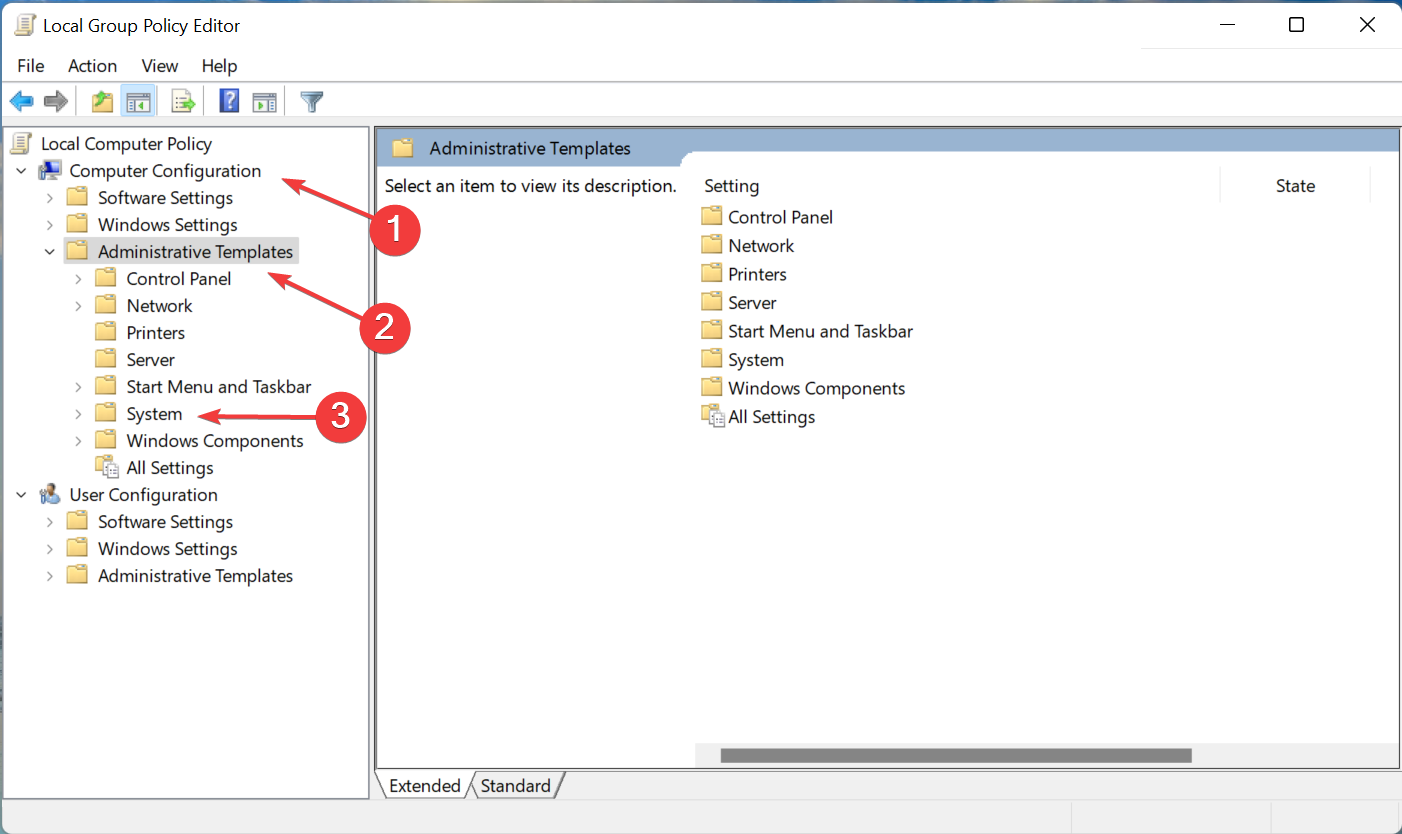
- 双击右侧的为可选组件安装和组件修复策略指定设置。
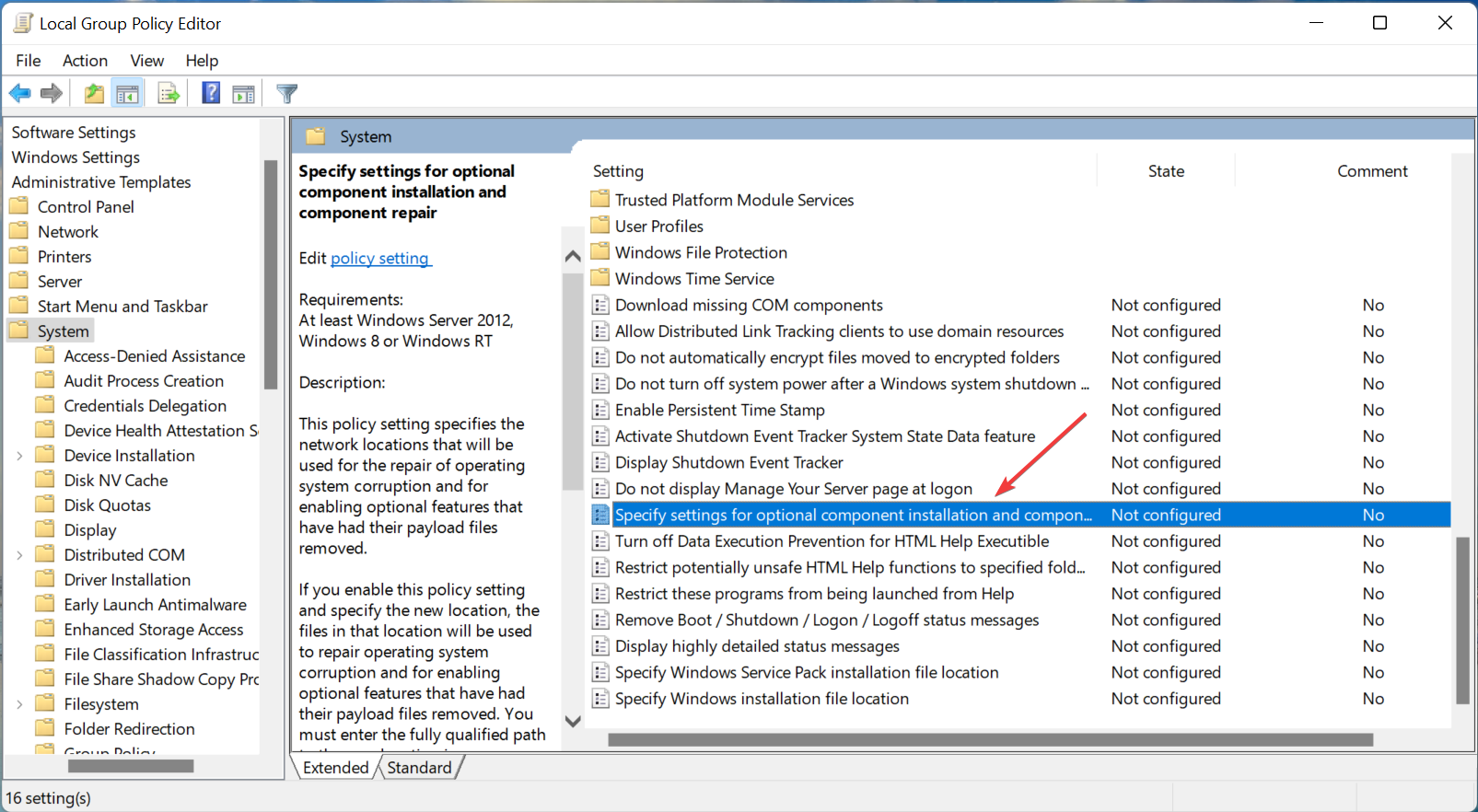
- 接下来,从顶部选择启用,勾选直接从 Windows 更新而不是 Windows 服务器更新服务 (WSUS) 下载修复内容和可选功能复选框,然后单击底部的确定以保存更改。
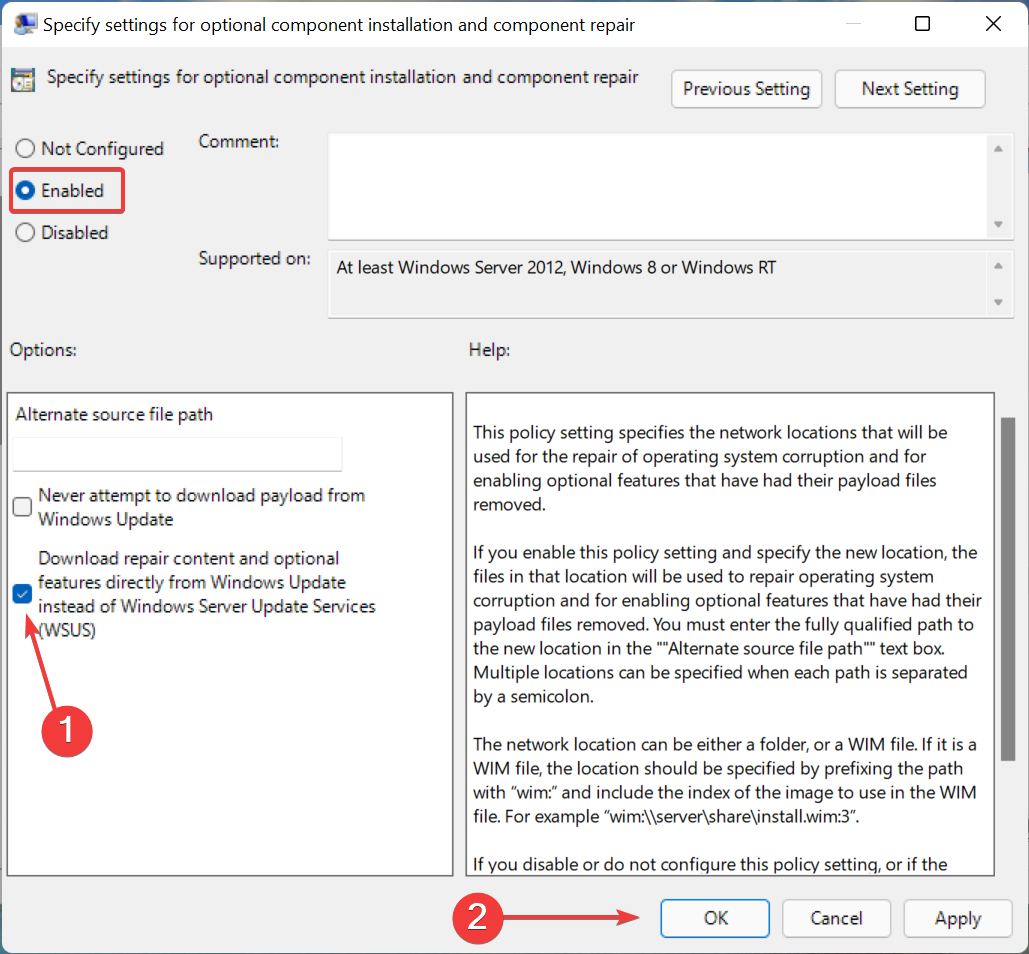
- 完成后,重新启动计算机以使更改生效。
此处列出的三种方法应该可以帮助您在 Windows 11 中安装 RSAT,并防止或绕过任何错误。
此外,如果RSAT 经常崩溃,请了解如何修复它,因为这表明存在兼容性问题并可能导致问题。此外,了解在 Windows 11 中获取 RSAT 的所有方法。
到这里,我们也就讲完了《无法在 Windows 11 中安装 RSAT?应用这些修复》的内容了。个人认为,基础知识的学习和巩固,是为了更好的将其运用到项目中,欢迎关注golang学习网公众号,带你了解更多关于电脑,windows系统,Windows 11的知识点!
版本声明
本文转载于:云东方 如有侵犯,请联系study_golang@163.com删除
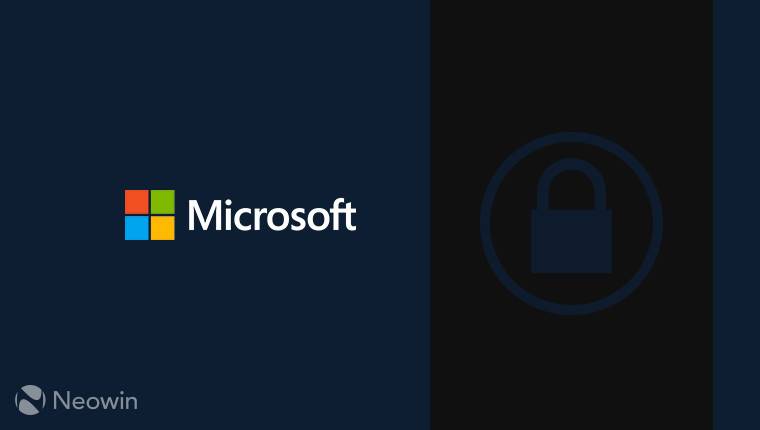 微软宣布一项新的安全专家服务
微软宣布一项新的安全专家服务
- 上一篇
- 微软宣布一项新的安全专家服务
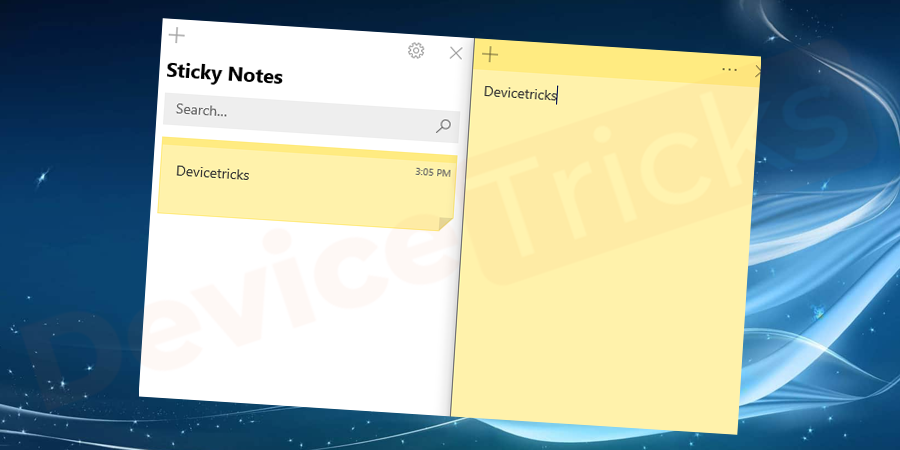
- 下一篇
- 粘滞便笺失去粘性?这是最佳解决方案。
查看更多
最新文章
-

- 文章 · 软件教程 | 1分钟前 |
- 高德地图连接安卓车机教程
- 350浏览 收藏
-
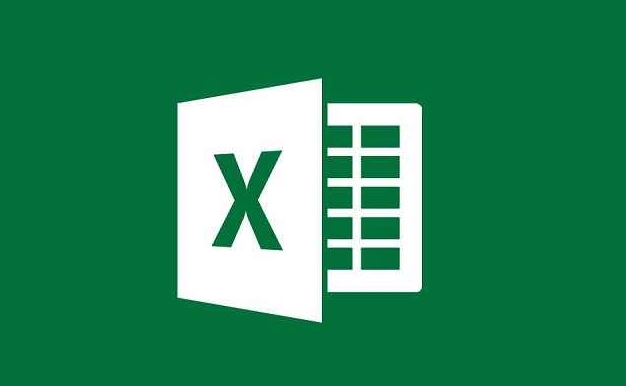
- 文章 · 软件教程 | 10分钟前 |
- Excel错误值怎么快速找和解决
- 485浏览 收藏
-

- 文章 · 软件教程 | 14分钟前 |
- 电脑开机黑屏处理方法故障排查指南
- 312浏览 收藏
-

- 文章 · 软件教程 | 22分钟前 |
- 雨课堂电脑登录方法及资料查看教程
- 244浏览 收藏
-
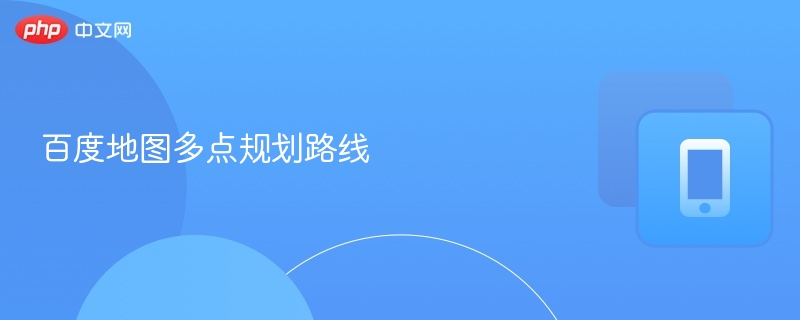
- 文章 · 软件教程 | 26分钟前 |
- 百度地图多点路线规划教程
- 490浏览 收藏
查看更多
课程推荐
-

- 前端进阶之JavaScript设计模式
- 设计模式是开发人员在软件开发过程中面临一般问题时的解决方案,代表了最佳的实践。本课程的主打内容包括JS常见设计模式以及具体应用场景,打造一站式知识长龙服务,适合有JS基础的同学学习。
- 543次学习
-

- GO语言核心编程课程
- 本课程采用真实案例,全面具体可落地,从理论到实践,一步一步将GO核心编程技术、编程思想、底层实现融会贯通,使学习者贴近时代脉搏,做IT互联网时代的弄潮儿。
- 516次学习
-

- 简单聊聊mysql8与网络通信
- 如有问题加微信:Le-studyg;在课程中,我们将首先介绍MySQL8的新特性,包括性能优化、安全增强、新数据类型等,帮助学生快速熟悉MySQL8的最新功能。接着,我们将深入解析MySQL的网络通信机制,包括协议、连接管理、数据传输等,让
- 500次学习
-

- JavaScript正则表达式基础与实战
- 在任何一门编程语言中,正则表达式,都是一项重要的知识,它提供了高效的字符串匹配与捕获机制,可以极大的简化程序设计。
- 487次学习
-

- 从零制作响应式网站—Grid布局
- 本系列教程将展示从零制作一个假想的网络科技公司官网,分为导航,轮播,关于我们,成功案例,服务流程,团队介绍,数据部分,公司动态,底部信息等内容区块。网站整体采用CSSGrid布局,支持响应式,有流畅过渡和展现动画。
- 485次学习
查看更多
AI推荐
-

- ChatExcel酷表
- ChatExcel酷表是由北京大学团队打造的Excel聊天机器人,用自然语言操控表格,简化数据处理,告别繁琐操作,提升工作效率!适用于学生、上班族及政府人员。
- 3177次使用
-

- Any绘本
- 探索Any绘本(anypicturebook.com/zh),一款开源免费的AI绘本创作工具,基于Google Gemini与Flux AI模型,让您轻松创作个性化绘本。适用于家庭、教育、创作等多种场景,零门槛,高自由度,技术透明,本地可控。
- 3389次使用
-

- 可赞AI
- 可赞AI,AI驱动的办公可视化智能工具,助您轻松实现文本与可视化元素高效转化。无论是智能文档生成、多格式文本解析,还是一键生成专业图表、脑图、知识卡片,可赞AI都能让信息处理更清晰高效。覆盖数据汇报、会议纪要、内容营销等全场景,大幅提升办公效率,降低专业门槛,是您提升工作效率的得力助手。
- 3418次使用
-

- 星月写作
- 星月写作是国内首款聚焦中文网络小说创作的AI辅助工具,解决网文作者从构思到变现的全流程痛点。AI扫榜、专属模板、全链路适配,助力新人快速上手,资深作者效率倍增。
- 4523次使用
-

- MagicLight
- MagicLight.ai是全球首款叙事驱动型AI动画视频创作平台,专注于解决从故事想法到完整动画的全流程痛点。它通过自研AI模型,保障角色、风格、场景高度一致性,让零动画经验者也能高效产出专业级叙事内容。广泛适用于独立创作者、动画工作室、教育机构及企业营销,助您轻松实现创意落地与商业化。
- 3797次使用
查看更多
相关文章
-
- pe系统下载好如何重装的具体教程
- 2023-05-01 501浏览
-
- qq游戏大厅怎么开启蓝钻提醒功能-qq游戏大厅开启蓝钻提醒功能教程
- 2023-04-29 501浏览
-
- 吉吉影音怎样播放网络视频 吉吉影音播放网络视频的操作步骤
- 2023-04-09 501浏览
-
- 腾讯会议怎么使用电脑音频 腾讯会议播放电脑音频的方法
- 2023-04-04 501浏览
-
- PPT制作图片滚动效果的简单方法
- 2023-04-26 501浏览